网友遗失提问:荣耀强制恢复出厂设置
荣耀笔记本有三个方法可以恢复出厂设置,用户可以启动电脑自带的重置功能,可以利用电脑管家app恢复出厂设置,最后还能开启“智能还原”机制恢复出厂状态,这里就为大家带来荣耀笔记本出厂设置恢复教程一览,一起去看看吧。

荣耀笔记本出厂设置恢复教程:
荣耀笔记本有三个方法可以恢复出厂设置;
方法一:荣耀笔记本电脑自带的重置功能;
方法二:荣耀笔记本电脑自带的电脑管家;
方法三:荣耀笔记本电脑快捷“智能还原”功能;
根据我的教程一步一步的操作吧;
(荣耀笔记本)
方法一:荣耀笔记本电脑自带的重置功能(适用于Windows10以上)
1、打开桌面>>开始>>设置
(电脑开始中的设置)
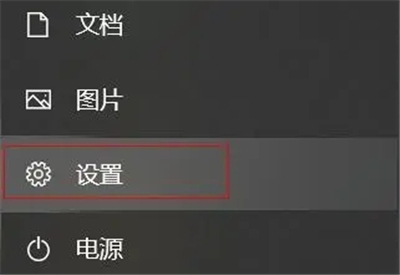
2、选择“更新与安全”
(设置中的更新和安全)

3、点击左侧栏目中的“恢复”
(更新和安全中的恢复)
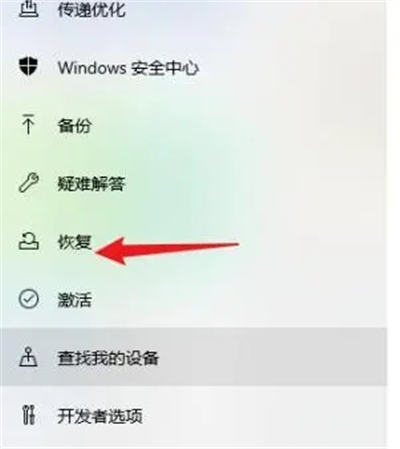
4、找到重置电脑选项,点“开始”
(选择恢复出厂设置)
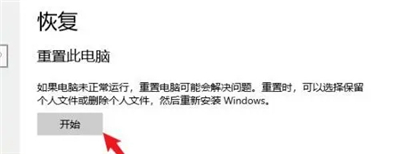
方法二:荣耀笔记本电脑自带的电脑管家(适用于Windows10以上)
1、电脑找到“荣耀电脑官家”,点击右上角“亖”>>设置中心
(荣耀电脑官家应用)
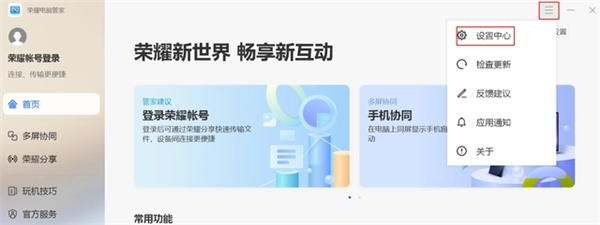
2、点击左侧栏目的"系统设置"
3、找到“一键还原”,点击确定
(荣耀电脑官家左侧栏-系统设置)
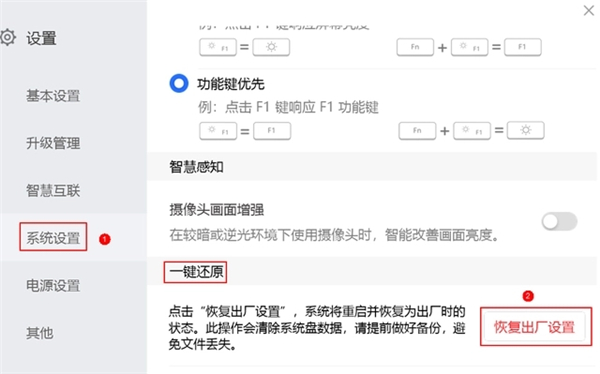
4、选择“恢复出厂设置”
(恢复出厂设置)
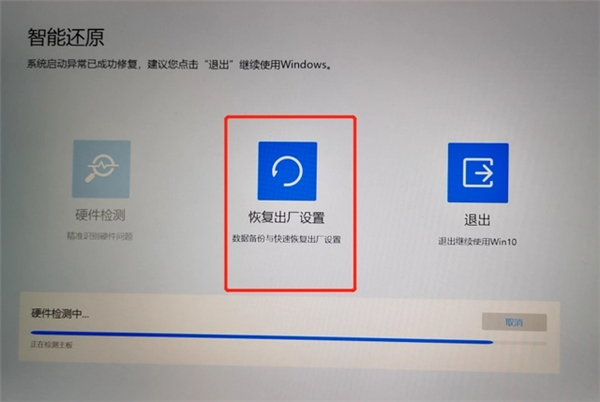
5、点击“添加文件”,按提示备份文件到指定位置;
6、备份完成后会自动回到还原引导界面;
方法三:荣耀笔记本电脑快捷“智能还原”功能(适用于Windows以上)
1、开机时长按 F10 键,电脑会进入“系统恢复出厂界面”,点击开始;
(恢复出厂界面)
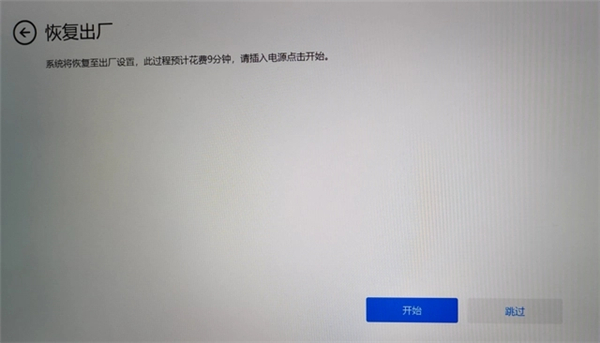
2、选择“恢复出厂设置”
(点击开始后,恢复出厂设置)
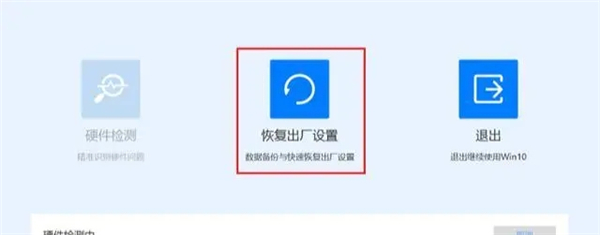
3、按照需求备份文件;
(提醒备份)
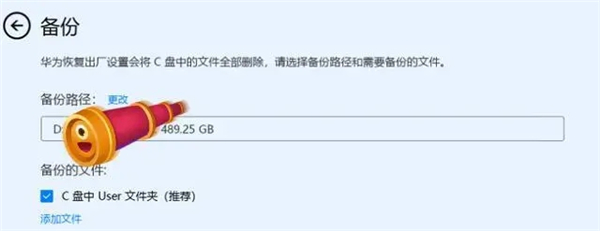
4、开始“恢复出厂设置”,系统将自动恢复;
(备份后自动恢复出厂设置)
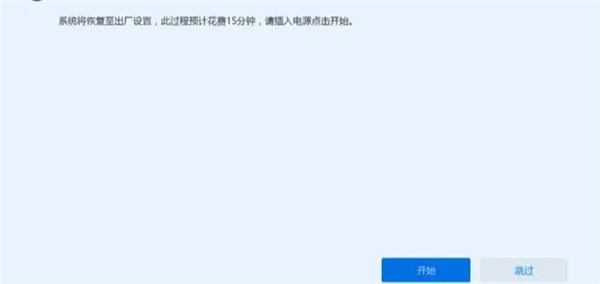
5、成功后,按照提示完成配置即可;
以上就是荣耀笔记本出厂设置恢复教程,希望可以对大家有所帮助。
关于《荣耀笔记本怎么恢复出厂设置》相关问题的解答绿瑶小编就为大家介绍到这里了。如需了解其他软件使用问题,请持续关注国旅手游网软件教程栏目。
![荣耀笔记本怎么恢复出厂设置方法[荣耀笔记本怎么恢复出厂设置方法]](http://img.citshb.com/uploads/article/20230511/645bc19192e3e.jpg)



